Guide
Overførsel af data til regnskab og bogføring
Sådan overfører du data fra Danløn til dit regnskabsprogram
Punkterne 1-6 skal du udføre, inden du godkender din første lønafregning.
1. Klik på 'Virksomhed' i menuen og på menupunktet 'Bogføringsgrupper'. I bogføringsgruppen 'Standard' ændrer du kontonumrene fra Danløns standard til de kontonumre, du skal bruge til dit regnskabprogram. Herefter klikker du på 'Gem'.
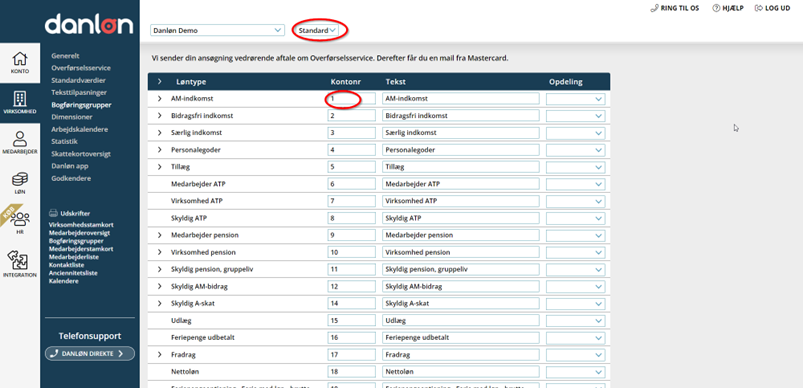
2. Du kan ændre navnet på bogføringsgruppen ved at klikke på knappen 'Ny bogføringsgruppe' i bunden af billedet.
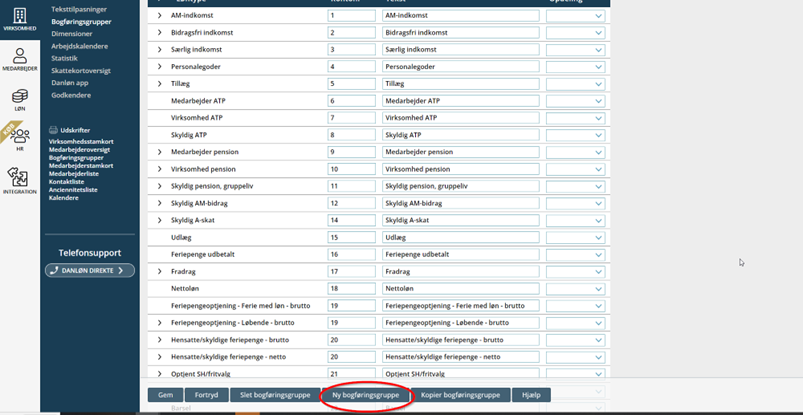
3. I feltet 'Navn' skriver du det navn, din bogføringsgruppe skal have, og klikker 'Gem'.
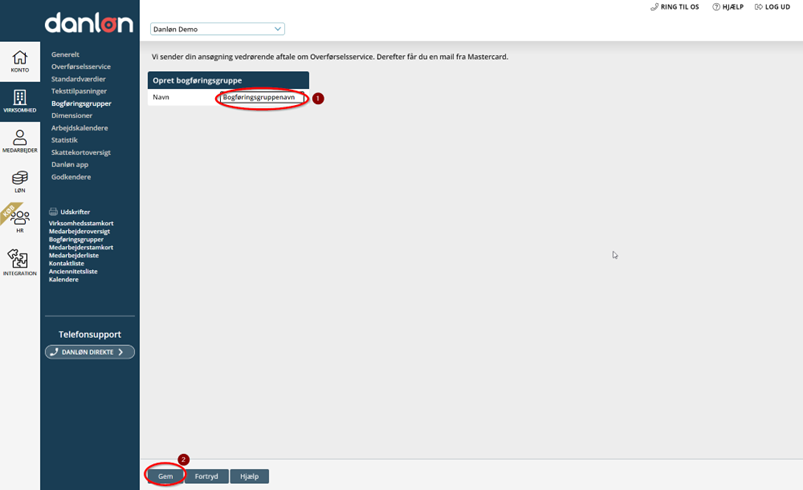
4. Herefter angiver du kontonumrene som ønsket. Det kan være ens eller forskellige kontonumre for hver bogføringsgruppe. Du skal blot sikre dig at alle anvendte kontonumre findes i kontoplanen i dit regnskabssystem.
Kontonumre kan være på op til 10 tegn.
Klik eventuelt på '>' for at folde en løntype ud. Her får du mulighed for at anvende særskilte kontonumre for hver enkelt løntype, eller anvende samme kontonummer, men få hver løntype udskilt på selvstændig linje på bogføringsbilaget. På den måde kan du opbygge din kontering helt efter dine behov.
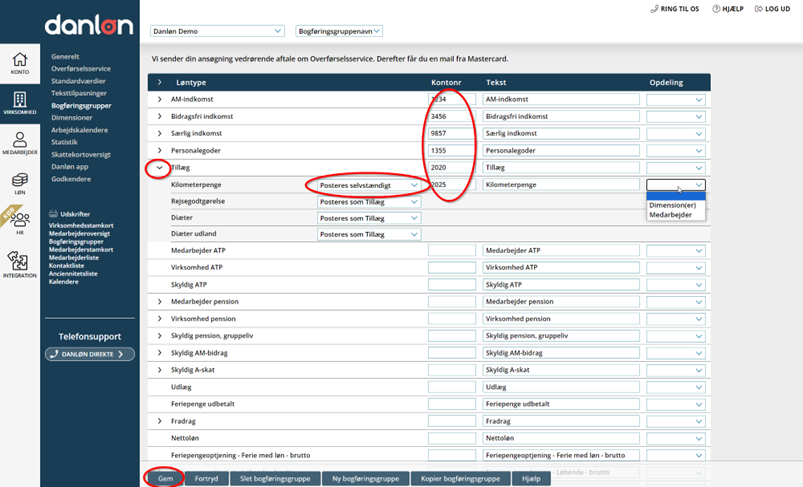
5. Du kan også ændre teksten til bogføringsposterne. Det gør du ved at skrive den tekst, du ønsker til bogføringsposterne, i feltet 'Tekst'. Hvis du ikke udfylder feltet 'Tekst' med din egen tekst, vil Danløn bruge standardteksten fra feltet 'Løntype'.
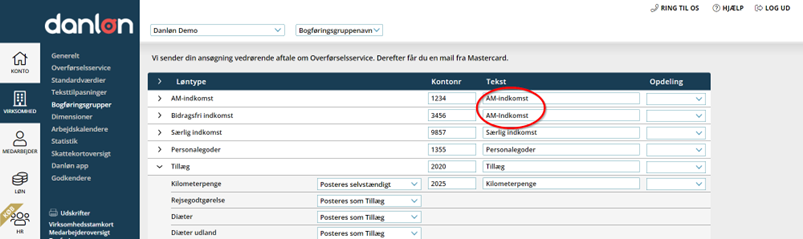
6. I menuen 'Medarbejder' under menupunktet 'Generelt' skal du i feltet 'Bogføringsgruppe' vælge den nye bogføringsgruppe for hver enkelt af medarbejderne. Herefter klikker du på 'Gem'.
Skal du opdatere bogføringsgruppen for flere medarbejdere på én gang, kan du gøre det under 'Medarbejder’, ’Masseopdatering'.
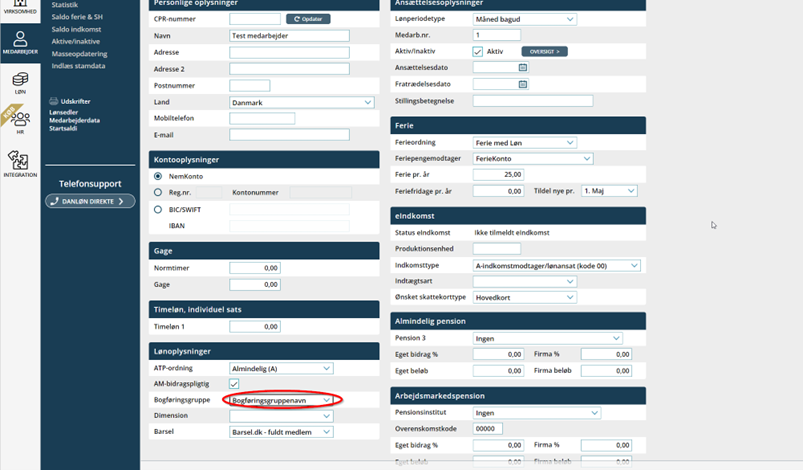
Punkterne 7-8 skal du udføre hver gang, du har godkendt en lønafregning.
7. Når du har godkendt lønafregningen, får du en bekræftelse på, at lønafregningen er kørt. Klik på linket 'Overfør til regnskab' i samme billede.
Herefter kommer du til menupunktet 'Overfør til regnskab' under 'Lønafregning' i menuen 'Løn'.
I højre rullevindue øverst ser du den senest godkendte lønafregning. Du har her mulighed for at vælge en tidligere godkendt lønafregning.
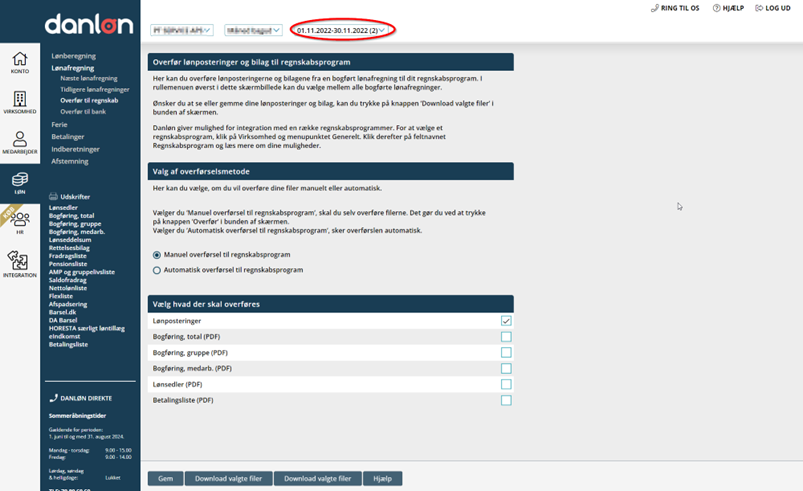
8. Tryk på knappen ’Download valgte filer' for at downloade en bogføringsfil, inklusiv valgte billag, som du kan uploade i dit regnskabsprogram og få lønafregningen bogført automatisk.
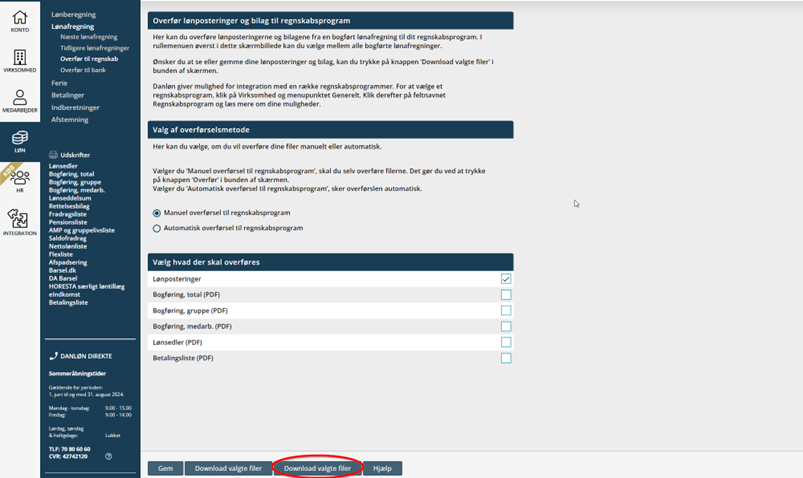
Vær opmærksom på, at kontonumrene i lønafregningen ikke kan ændres, når lønnen er blevet godkendt.